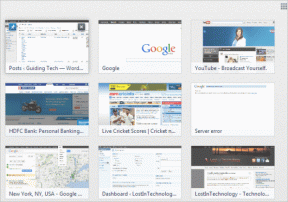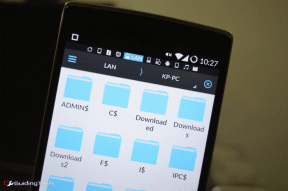Vytvořte více účtů Gmail bez ověření telefonního čísla
Různé / / November 28, 2021
Gmail je jedním z nejlepších komunikačních kanálů, které máme k dispozici. Gmail, vyvinutý společností Google, má mnoho úžasných funkcí a je zdarma. Mnoho aplikací a programů nyní umožňuje přihlášení k Gmailu, což uživatelům Gmailu mnohem usnadnilo život.

Uživatel může chtít vytvořit více účtů Gmail s různými uživatelskými jmény, ale jediný problém, který zde vzniká, je, že a platné telefonní číslo je vyžadováno v době registrace a jedno telefonní číslo nelze použít s více než několika Gmail účty. Samozřejmě nelze stále kupovat SIM karty pro každý účet Gmail, který vytvoří. Takže pro ty z vás, kteří si chtějí vytvořit více účtů Gmail, ale nemají dostatek telefonních čísel, existuje několik triků, které můžete použít, abyste se vyhnuli problému s ověřením telefonního čísla. Projděte si tento článek a získejte podrobnosti o těchto tricích.
Obsah
- Vytvořte více účtů Gmail bez ověření telefonního čísla
- Metoda 1: VYTVOŘTE GMAILOVÝ ÚČET BEZ TELEFONNÍHO ČÍSLA
- Metoda 2: VYTVOŘTE VÍCE OVĚŘENÝCH ÚČTŮ S JEDINÝM TELEFONNÍM ČÍSLEM
- Metoda 3: POUŽÍVEJTE E-MAILOVOU ADRESU JAKO RŮZNÉ ÚČTY GMAIL
- METODA 4: POUŽÍVEJTE BLUESTACKY
Vytvořte více účtů Gmail bez ověření telefonního čísla
Metoda 1: VYTVOŘTE GMAILOVÝ ÚČET BEZ TELEFONNÍHO ČÍSLA
K tomu budete muset použít režim soukromého prohlížení vašeho webového prohlížeče.
1. Pro Chrome,
- Otevřete webový prohlížeč Chrome.
- Klikněte na třítečkové menu ikonu v pravém horním rohu okna a vyberte „Nové anonymní okno’.
- V novém okně přejděte na Gmail.com.
2. Pro Firefox,
- Otevřete webový prohlížeč Mozilla Firefox.
- Klikněte na hamburgerové menu ikonu v pravém horním rohu okna a vyberte „Nové soukromé okno’.
- V novém okně přejděte na Gmail.com.
3. Klikněte na 'Vytvořit účet' dole.
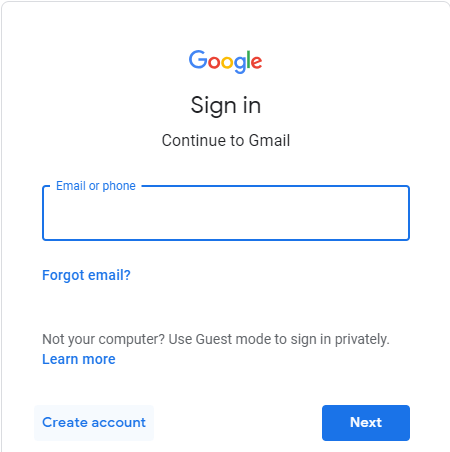
4. Vyplňte údaje, zadáním vašeho jména, příjmení, povoleného uživatelského jména a platného hesla a poté klikněte na Další.
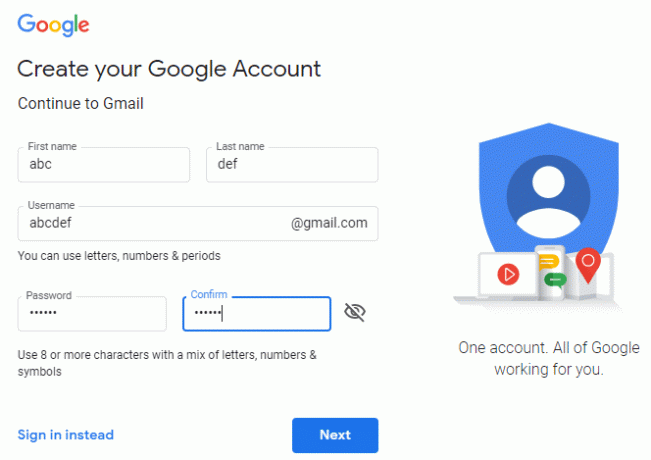
5. Pole s telefonním číslem ponechte prázdné.

6. Zrušte zaškrtnutí políčka ‚Přeskočte toto ověření’.
7. Pokud to pro vás nefunguje, zkuste totéž udělat v normálním režimu webového prohlížeče.
8. Zadejte captcha a klikněte na „Další krok’.
9. Odsouhlaste obchodní podmínky pokud.
10. Váš nový účet Gmail byl nyní vytvořen.
Metoda 2: VYTVOŘTE VÍCE OVĚŘENÝCH ÚČTŮ S JEDINÝM TELEFONNÍM ČÍSLEM
Pro tuto metodu budete muset změnit číslo spojené s účtem Gmail, který jste již vytvořili.
1. Jít do gmail.com a přihlaste se ke svému aktuálnímu účtu Gmail (propojený s vaším telefonním číslem).
2. Klikněte na svůj profilový obrázek v pravém horním rohu okna a poté klikněte na účet Google.

3. Na kartě Účty Google klikněte na „Osobní informace“ z levého panelu.
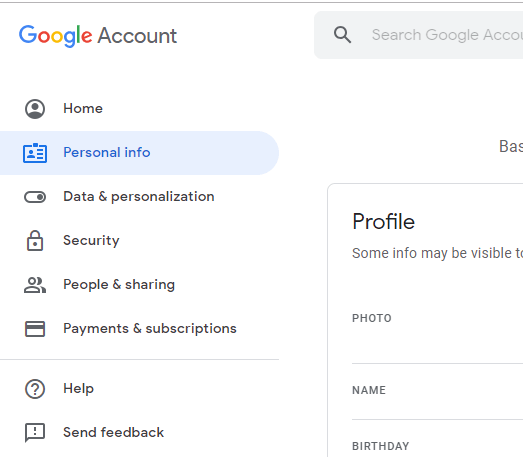
4. Přejděte dolů na „Kontaktní informace“ zablokujte a klikněte na své mobilní číslo.
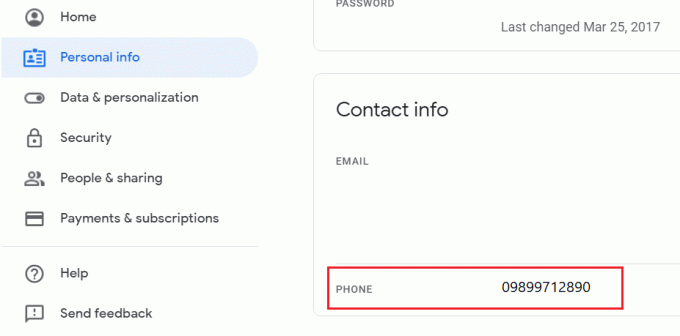
5. Vedle svého telefonního čísla klikněte na tři tečky ikonu a vyberte Odstranit.
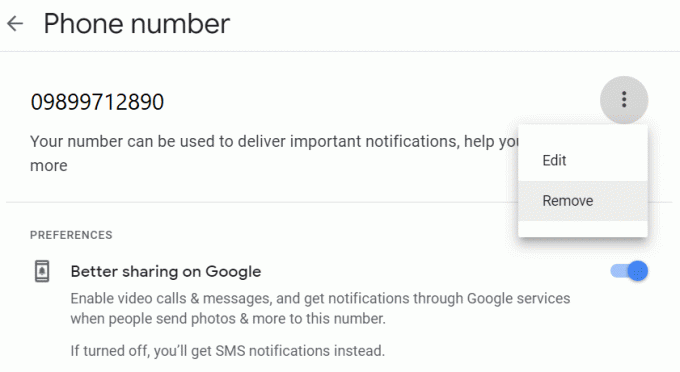
6. Možná budete muset zadat svůj Před potvrzením znovu přihlašovací údaje pro Gmail.
7. Klikněte na 'ODSTRANIT ČÍSLO' potvrdit.
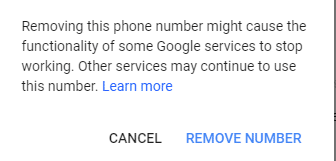
Nyní bylo vaše telefonní číslo odstraněno z vašeho aktuálního účtu Gmail a bude k dispozici pro ověření nového účtu Gmail, který chcete vytvořit. Použití této metody je bezpečné a pomocí této metody můžete vytvořit libovolný počet účtů Gmail.
Metoda 3: POUŽÍVEJTE E-MAILOVOU ADRESU JAKO RŮZNÉ ÚČTY GMAIL
Někdy potřebujeme účty Gmail, abychom se mohli přihlásit na nějaký jiný web, na kterém bychom mohli chtít vytvořit více účtů. Pomocí této metody ve skutečnosti nevytváříte více účtů Gmail. Ale tento trik vám umožní používat vaši jedinou adresu Gmail tolika různým účtům Gmail, které možná budete potřebovat k registraci na jiný web nebo aplikaci.
- Použijte adresu účtu Gmail, který jste si již vytvořili, nebo pokud jste to ještě neudělali, vytvořte si jej s ověřením svého telefonního čísla jako obvykle.
- Nyní předpokládejme, že vaše adresa je vaše [email protected]. Chcete-li tuto adresu použít jako jiný jiný účet Gmail, stačí přidejte do adresy jednu nebo více teček (.).
- Tímto způsobem můžete vytvářet účty jako [email protected] nebo [email protected] a tak dále. I když se všemi bude zacházeno jako s různými účty Gmail, všechny ve skutečnosti patří ke stejné e-mailové adrese.
- Všechny e-maily odeslané na kteroukoli z těchto adres budou skutečně odesláno na vaši původní e-mailovou adresu. Je to proto, že Gmail ignoruje tečku ve vaší adrese.
- Můžete také použít [email protected] za stejným účelem.
- Nejen to, můžete také filtrovat e-maily, které dostáváte na svůj Gmail, pomocí filtru „Komu:“.
- Použijte tento trik k vícenásobné registraci na různých webech a aplikacích pomocí jediného účtu Gmail.
METODA 4: POUŽÍVEJTE BLUESTACKY
Bluestacks je emulátor Androidu, který vám umožňuje používat mnoho Aplikace pro Android na vašem PC s Windows nebo iOS. Pomocí této metody můžete přeskočit telefonické ověření a místo toho jej nahradit sekundárním e-mailem.

- Stáhněte si Bluestacks na vašem PC.
- Otevřete jeho exe soubor a klikněte na ‘Nainstalovat nyní“ a poté na „Dokončit“ pro instalaci Bluestacks do vašeho počítače.
- Spusťte Bluestacks a otevřete jej. Při prvním otevření to může chvíli trvat.
- Přejděte do nastavení a klikněte na Google.
- Nyní, přidejte nový účet Google a vytvořte nový účet Gmail.
- Zadejte všechny potřebné údaje, jako je vaše jméno, příjmení, uživatelské jméno atd.
- Nastavte sekundární adresu. Toto je nezbytný krok, protože pokud nyní nezadáte e-mail pro obnovení, budete za několik dní požádáni o ověření telefonního čísla. Sekundární e-mail je nezbytný pro obnovení účtu v době, kdy zapomenete heslo k účtu.
- Zadejte Captcha.
- Váš nový účet Gmail byl nyní vytvořen bez ověření telefonního čísla.
Doporučeno:
- Identifikujte a nainstalujte chybějící audio a video kodeky ve Windows
- Oprava chyby Nemůžeme se přihlásit k vašemu účtu ve Windows 10
- 10 způsobů, jak opravit pomalé načítání stránek v prohlížeči Google Chrome
- Klávesnice notebooku nefunguje správně [VYŘEŠENO]
Tyto metody vám to umožní vytvořit více účtů Gmail bez ověření telefonního čísla nebo s jedním telefonním číslem, pokud nějaké máte. Nyní, pokud máte stále nějaké dotazy týkající se této příručky, neváhejte se jich zeptat v sekci komentářů.